高中信息技术会考Frontpage操作题要点
高中信息技术会考操作题解析
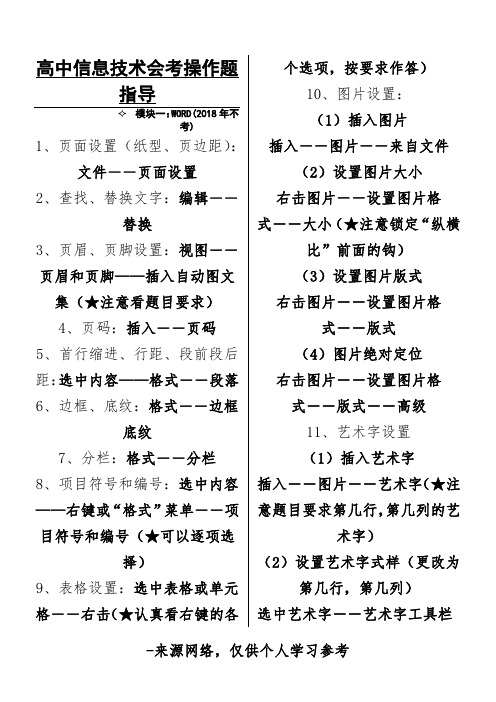
(1)插入艺术字
8、项目符号和编号:选中内容 插入――图片――艺术字(★注
—ቤተ መጻሕፍቲ ባይዱ右键或“格式”菜单――项 意题目要求第几行,第几列的艺
目符号和编号(★可以逐项选
术字)
择)
(2)设置艺术字式样(更改为
9、表格设置:选中表格或单元
第几行,第几列)
格――右击(★认真看右键的各 选中艺术字――艺术字工具栏
-来源网络,仅供个人学习参考
要求进行字幕的设置
复选框,再把下面的“保持纵横 15.?合并网页的单元格:选中单
比”前的钩去掉――再进行长与 元格――右键——合并单元格。
宽的具体的数值的设置。 16.如何插入文本文字:“打开”
11.?文字的字型、字号与字体: 菜单――找到文本文件
先要选中相应的文字,然后再格 (XXX.txt)――打开——选择
如图 false)
6、创建报表:(参见 5、创建窗 (3)、文字类型:用加英文状态
体)
下的”XXX”表示。(如:只显示
7、创建查询:如图
性别为女的考生,可以在性别的
8、查询的编辑:设计视图打开 条件位置输入女。如;显示所属
查询,按照题目要求进行操作。 部门为销售部,可以输入销售
具体如图
部。如:显示状态为非正常状态,
11、设置行高、列宽: 选中行(列)――格式――行
(列) 12、工作表的添加、删除、重命
名 添加:插入――工作表 删除、重命名:选中工作表—— 右击――删除(重命名)
模块三:FrontPage
?1.网页背景:在页面上右 击――“网页属性”――格式— —“背景”――设置背景颜色或
背景图片。 2.?网页背景音乐:在页面上右 击――“网页属性”――常规— —设置背景音乐――然后根据 要求设置播放次数还是循环。
高中信息技术会考(word,excel,frontpage )操作题操作要点

信息技术考试操作题考点汇总(将每个操作点熟练掌握,会的打勾!)班级:姓名:路径问题:1.认识盘符2.从路径找文件例如:D:/word文件夹/圣诞贺卡.doc一、Word操作考点:1、文字和段落格式化:选中文字(点左键不放选完松手)—点右键——选字体(段落)(1)对指定的文字设置:字体、字形、字号、颜色、下划线、着重号、阴影、上标或下标、字符间距、文字特效(效果强调上标)(2)对指定的段落设置:对齐方式、左右缩进、首行缩进、段落前后间距、行距(单倍、1.5倍、多倍、固定值、最小值)(行距设置为一定磅数时,要选择固定值在输值)(3)给文章插入标题:在文章开头输标题(若无空行点回车键ENTER键)2、项目符号与编号:格式—项目符号与编号1)为指定段落设置项目符号或者项目编号;(2)将指定的项目符号改为项目编号3、边框与底纹:(选中文字—格式—边框与底纹)(1)给指定的文字设定边框(宽度、颜色、线形、方形/阴影);(2)给指定文字设置底纹4、分栏:将指定段落文字进行分栏(栏宽、栏间距、分割线)*最后一段的段落标记不要选择(格式——分栏)5、首字下沉:将指定段落的首字设置下沉(字体、下沉行数、距正文距离)(格式—首字下沉)6、文字方向:将指定文字设置文字方向(工具栏中直接设置文字方向或者选中文字——格式——文字方向)7、设置水印背景:添加图片水印或文字水印(格式—背景—水印背景),除此以外还可以设置背景颜色,背景图案,背景纹理8、插入页码:插入指定格式的页码(位置、对齐方式、数字格式)(插入—页码)9、插入图片:(插入—图片)(1)插入指定剪贴画、(2)插入来自文件的图片、(3)插入指定类型的艺术字、(4)插入指定的自选图形10、插入文本框:横排文本框、竖排文本框(插入——文本框)11、插入特殊符号(插入——特殊符号)12、设置图片(包含剪贴画、图片、艺术字)格式:(点右键—设置图片格式)(1)设置图片的颜色与线条:填充色、线条颜色;(2)指定图片的大小、缩放比例、旋转;(3)指定图片的版式:环绕方式,水平对齐的绝对位置和垂直对齐的绝对位置;(4)图片裁剪和图片效果(冲蚀、黑白、灰度)设置;图片亮度与对比度设置13、设置文本框格式:在指定文本框中输入文字并设置文字格式;设置文本框边框线条颜色、版式(环绕方式、水平对齐)(右键—设置文本框格式)14、页眉页脚设置:在页眉或页脚中添加指定文字并设置文字格式(视图—页面页脚)可以设置第多少页,共多少页(在页脚位置输入第页,共页。
高中信息技术考试要点
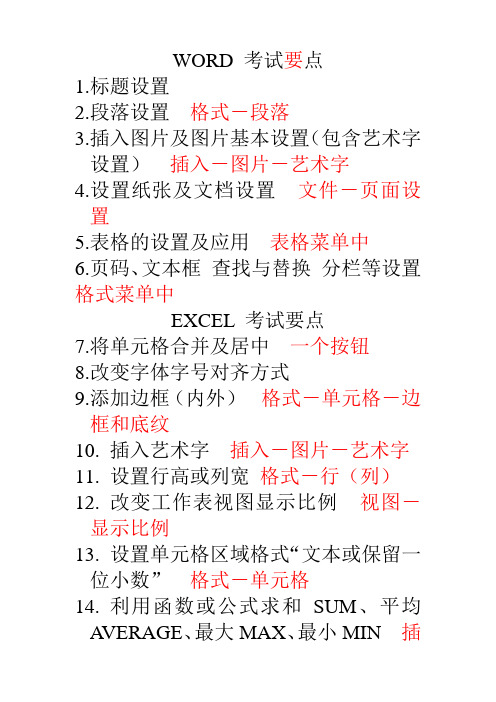
WORD 考试要点
1.标题设置
2.段落设置格式-段落
3.插入图片及图片基本设置(包含艺术字设置)插入-图片-艺术字
4.设置纸张及文档设置文件-页面设置
5.表格的设置及应用表格菜单中
6.页码、文本框查找与替换分栏等设置格式菜单中
EXCEL 考试要点
7.将单元格合并及居中一个按钮
8.改变字体字号对齐方式
9.添加边框(内外)格式-单元格-边框和底纹
10.插入艺术字插入-图片-艺术字
11.设置行高或列宽格式-行(列)
12.改变工作表视图显示比例视图-显示比例
13.设置单元格区域格式“文本或保留一位小数”格式-单元格
14.利用函数或公式求和SUM、平均
A VERAGE、最大MAX、最小MIN 插
入-函数公式先输“=”
15.筛选大于400分或团员或排序(主关键字、次、第三或由低到高)数据-筛选
16.利用一列或两列(不相邻)或多列创建图表。
按住CTRL多选插入-图表FRONTPAGE 考试要点(14分以上)1.插入字幕并设置插入-WEB组件-字幕(方向要看最后一个)
2.插入水平线并设置插入-水平线
3.插入表格并设置表格-插入-表格
4.改变表格对齐方式
5.插入图片、文本插入-图片(文本)
6.输入文字并设置超链接选中文字-右键-超链接
7.改变网页、表格、单元格背景右键-格式或属性
8.设置背景音乐右键-网页属性
ACCESS 考试要点
1.增加、删除、修改表中记录打开对应表-进行相关操作
2.增加、删除、修改表中字段表上点右键-设计视图-进行相关操作
3.建立关系点击工具栏关系按钮
4.建立查询点击查询-新建查询
5.创建自动报表。
高中信息技术会考操作题知识点(1)
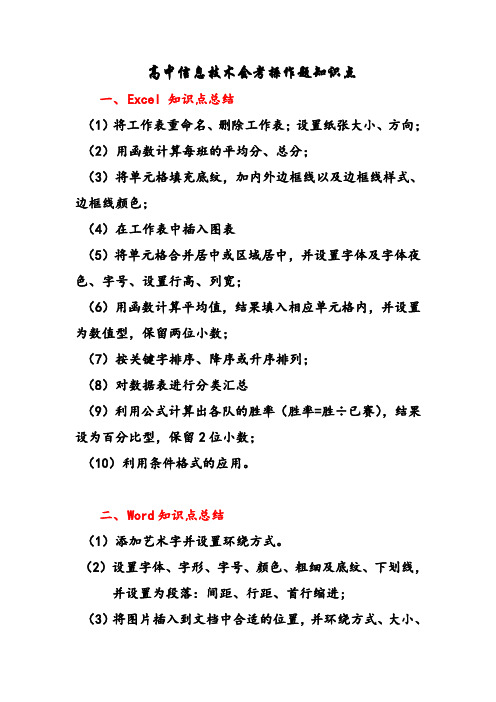
高中信息技术会考操作题知识点一、Excel 知识点总结(1)将工作表重命名、删除工作表;设置纸张大小、方向;(2)用函数计算每班的平均分、总分;(3)将单元格填充底纹,加内外边框线以及边框线样式、边框线颜色;(4)在工作表中插入图表(5)将单元格合并居中或区域居中,并设置字体及字体夜色、字号、设置行高、列宽;(6)用函数计算平均值,结果填入相应单元格内,并设置为数值型,保留两位小数;(7)按关键字排序、降序或升序排列;(8)对数据表进行分类汇总(9)利用公式计算出各队的胜率(胜率=胜÷已赛),结果设为百分比型,保留2位小数;(10)利用条件格式的应用。
二、Word知识点总结(1)添加艺术字并设置环绕方式。
(2)设置字体、字形、字号、颜色、粗细及底纹、下划线,并设置为段落:间距、行距、首行缩进;(3)将图片插入到文档中合适的位置,并环绕方式、大小、方向(4)设置纸张大小,方向、页边距(5)插入页脚。
例如:设置页脚样式为“第 X 页共 Y 页”并居中;(6)将文档分栏,栏宽;(7)设置文档背景。
如设置文档的背景为“填充效果--纹理”中第3行第1列的“蓝色面巾纸”;将文档背景颜色改为青绿色;(8)将文字添加着重号;(9)文字替换。
例如:将正文中的“瀑部”替换成“瀑布”;(10)添加项目符号三、Frontpage知识点总结(1)设置网页属性:标题、背景及背景图片、当前超链接的颜色,超链接的颜色,已访问的超链接颜色;(2)在网页中指定位置插入图片、设置图片大小、对齐方式及环绕方式、并删除提示文字;(3)在网页中指定位置插入flash动画、并删除提示文字,并设定动画大小插入艺术字(4)设置超链接。
(5)设置滚动字幕;(6)设置网页的背景音乐;(7)设置表格的边框粗细,边框颜色,对齐方式(8)设置字体、字形、字号、大小、颜色、对齐方式,间距、行距、首行缩进等;。
信息技术考前复习资料—frontpage操作题目.doc
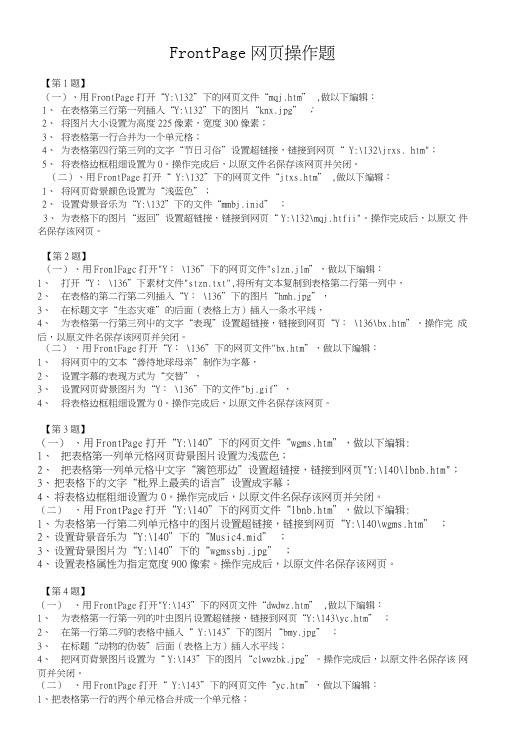
FrontPage网页操作题【第1题】(一)、用FrontPage打开“Y:\132”下的网页文件“mqj.htm” ,做以下编辑:1、在表格第三行第一列插入“Y:\132”下的图片“knx.jpg” ;2、将图片大小设置为高度225像素,宽度300像素;3、将表格第一行合并为一个单元格;4、为表格第四行第三列的文字“节日习俗”设置超链接,链接到网页“ Y:\132\jrxs. htm";5、将表格边框粗细设置为0。
操作完成后,以原文件名保存该网页并关闭。
(二)、用FrontPage打开“ Y:\132”下的网页文件“jtxs.htm” ,做以下编辑:1、将网页背景颜色设置为“浅蓝色”;2、设置背景音乐为“Y:\132”下的文件“mmbj.inid” ;3、为表格下的图片“返回”设置超链接,链接到网页“Y:\132\mqj.htfii"。
操作完成后,以原文件名保存该网页。
【第2题】(一)、用FronlFagc打开"Y: \136”下的网页文件"slzn.jlm”,做以下编辑:1、打开“Y: \136”下素材文件"stzn.txt",将所有文本复制到表格第二行第一列中,2、在表格的第二行第二列插入“Y: \136”下的图片“hmh.jpg”,3、在标题文字“生态灾难”的后面(表格上方)插入一条水平线,4、为表格第一行第三列屮的文字“表现”设置超链接,链接到网页“Y: \136\bx.htm”。
操作完成后,以原文件名保存该网页并关闭。
(二)、用FrontFage打开“Y: \136”下的网页文件"bx.htm”,做以下编辑:1、将网页中的文本“善待地球母亲”制作为字幕,2、设置字幕的表现方式为“交替”,3、设置网页背景图片为“Y: \136”下的文件"bj.gif”,4、将表格边框粗细设置为0。
操作完成后,以原文件名保存该网页。
高中信息技术考试:frontpage复习要点总结

• “格式”菜单
– 背景图片:“格式”——“背景” – 背景音乐:“格式”——“背景”,打开“网页属性”
对话框,选择“常规”选项卡
– 超链接颜色:“格式”——“背景”
• “表格”
所有跟表格相关的操作都在表格菜单下方。
– 插入表格/行/列:“插入”——“表格”/“行”/“列” – 表格边框线: “表格”——“表格属性”。 – 表格背景:“表格”——“表格属性”——“表格” – 单元格背景:“表格”——“表格属性”——“单元格” – 合并单元格:选中要合并的单元格,“表格”——“合
并单元格”
frontpage复习要点总结
鹤壁高中 杜芸英
• “插入”菜单
– 水平线 – 滚动字幕:Web组件——字幕 – 文本文件:文件(注意选择文件类型为txt) – 表单(用于进行人机交互) – 图片、flash影片:“图片”子菜单下 – 超链接( “超链接”),注意要选 Nhomakorabea选中文字
或图片。可以对原有文件或网页设置超链接,也可对
高中信息技术会考网页制作操作要点
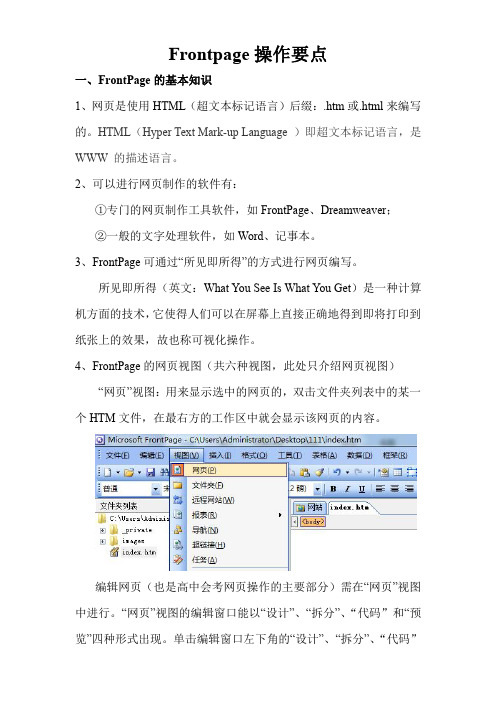
Frontpage操作要点一、FrontPage的基本知识1、网页是使用HTML(超文本标记语言)后缀:.htm或.html来编写的。
HTML(Hyper Text Mark-up Language)即超文本标记语言,是WWW的描述语言。
2、可以进行网页制作的软件有:①专门的网页制作工具软件,如FrontPage、Dreamweaver;②一般的文字处理软件,如Word、记事本。
3、FrontPage可通过“所见即所得”的方式进行网页编写。
所见即所得(英文:What You See Is What You Get)是一种计算机方面的技术,它使得人们可以在屏幕上直接正确地得到即将打印到纸张上的效果,故也称可视化操作。
4、FrontPage的网页视图(共六种视图,此处只介绍网页视图)“网页”视图:用来显示选中的网页的,双击文件夹列表中的某一个HTM文件,在最右方的工作区中就会显示该网页的内容。
编辑网页(也是高中会考网页操作的主要部分)需在“网页”视图中进行。
“网页”视图的编辑窗口能以“设计”、“拆分”、“代码”和“预览”四种形式出现。
单击编辑窗口左下角的“设计”、“拆分”、“代码”和“预览”标签即可切换它们。
“设计”显示模式:以所见即所得的方式进行网页编辑(也是高中阶段使用的主要模式)。
“拆分”显示模式:上部分由“设计”模式,下部分由“代码”模式组成。
“代码”显示模式:直接编辑HTML代码。
“预览”显示模式:预览网页。
预览普通网页的效果与用浏览器的基本相同。
当网页中包含某些元素(如,“类别”、“目录”等)时,不能预览。
为了弥补这一缺陷,FrontPage2003中设置了“在浏览器中预览”命令(“文件”菜单中)。
二、启动FrontPage操作:从开始按钮启动单击[开始]按钮→[所有程序]→[Microsoft FrontPage],就打开了FrontPage的工作窗口。
三、建立站点建立站点就是将一个站点与这个文件夹联系起来,站点是组织网页的机构。
2018年高中信息技术操作题考点归纳

Frontpage操作题考点归纳:一、三大属性1、网页属性(网页标题、网页背景音乐、网页背景图片/背景颜色):在网页空白处单击鼠标右键——网页属性2、表格属性(表格边框粗细、表格的对齐方式):在表格区域内单击鼠标右键——表格属性3、单元格属性(单元格背景颜色):在单元格区域内单击鼠标右键——单元格属性二、在标题下方插入水平线且设置水平线颜色:将光标定位在标题后面——“插入”菜单——水平线——单击选中水平线后,双击水平线打开“水平线属性”设置其颜色三、在某个单元内插入图片、并设置图片大小宽为多少像素、高为多少像素(注意:若同时设置宽度和高度,则一定先把“锁定纵横比”前面的勾去掉,然后再来修改相应的宽度和高度):“插入”菜单——图片——来自文件——根据图片存放位置选择插入图片四、滚动字幕的设置:选中需要设置字幕的对象——“插入”菜单——Web组件——完成——设置字幕属性五、设置超链接:选中要设置超链接的对象(文字或者图片)——单击鼠标右键——超链接——找到要连接的对象一、页面设置(页边距、纸张大小(纸型)、页面设置为横向):“文件”菜单——页面设置二、字体(对标题或者正文,设置大小、字体类型、字符间距、居中对齐):选中要设置的字体——单击鼠标右键——字体——根据题目要求进行设置三、段落(首行缩进、行间距的设置):选中要设置的段落——单击鼠标右键——段落——根据题目要求进行设置四、插入图片(插入、环绕方式设置、图片大小修改):“插入”菜单——图片——来自文件——选择图片所在位置进行插入——选中图片后双击——打开图片属性工具栏——修改图片大小五、插入艺术字(插入,然后修改艺术字样式和设置艺术字格式(包括环绕方式设置、对艺术字居中)):“插入”菜单——图片——来自文件——艺术字六、设置项目符号和编号:选中要设置项目符号和编号的段落——“格式”菜单——项目符号和编号七、在文档的页脚位置插入自动图文集:“视图”菜单——页眉和页脚——切换到页脚位置——在自动图文集处选择要插入的形式八、文档的背景设置(包括填充效果设置和背景图片设置):“格式”菜单——背景——填充效果——在渐变选项中可以选择“预设”下的“预设颜色”(或者切换到“图片”选项设置文档的背景图片)九、添加批注:选中要添加批注的字体——“插入”菜单——批注1、单元格格式(单元格合并及居中):选中目标区域——点击工具栏的“合并及居中”按钮2、工作表行、列(行高、最合适的行高):选中需要设置行号的行——“格式”菜单——行(或者选择最合适的行高)——输入要设置的数值(以行高设置为例,列宽设置相同)3、单元格格式设置: “格式”菜单——“单元格”命令★某一区域表格边框线(单实线、双实线、线条颜色、内外边框):“格式”菜单——“单元格”命令——边框★单元格的数字格式(小数点、百分数、货币):“格式”菜单——“单元格”命令——数字4、公式的运用:以“=”开头——根据题目要求自己编写公式——公式编写结束后按键盘上的“回车”键5、函数的运用:使用“常用”工具栏上的“自动求和”按钮“∑”(可以自动求和、求平均数、求最大值、最小值)——选择了正确的函数后按下键盘的“回车”键6、数据排序(以某个数据为主要关键字对表格数据进行升序或者降序排序):“数据”菜单——排序——在“主要关键字”下拉列表处选择数据——再选择相应的升序和降序7、数据筛选:“数据”菜单——筛选8、插入图表:选择图表的数据区域——“插入”菜单——图表——选择“图表类型”和“子图表类型”——“选择系列产生”位置(行或列)——修改图表标题——选择图表插入到“新工作表”中还是“作为其中的对象插入到Sheet1”中——完成9、填充颜色的设置:选中需要设置的单元格区域——点击“格式”工具栏上的“填充颜色”按钮进行颜色设置1、设置主键:选中主键字段所在的数据表——点击“设计”按钮——找到相应字段选中——右键——主键2、添加/删除字段、设置字段数据类型、字段大小:选中目标字段所在的数据表——点击“设计”按钮——在相应位置添加、删除字段(或者设置字段数据类型、字段大小)3、添加/删除/修改记录:选中目标记录所在的数据表——点击“打开”按钮——进行相应操作(注意:记录的添加只能在末尾添加)4、导入表:切换到对象“表”——在空白区域内右键——导入——切换文件类型为Excel ——选择导入对象所在位置——点击“导入”——根据“向导”一步一步导入即可。
FrontPage操作题知识点
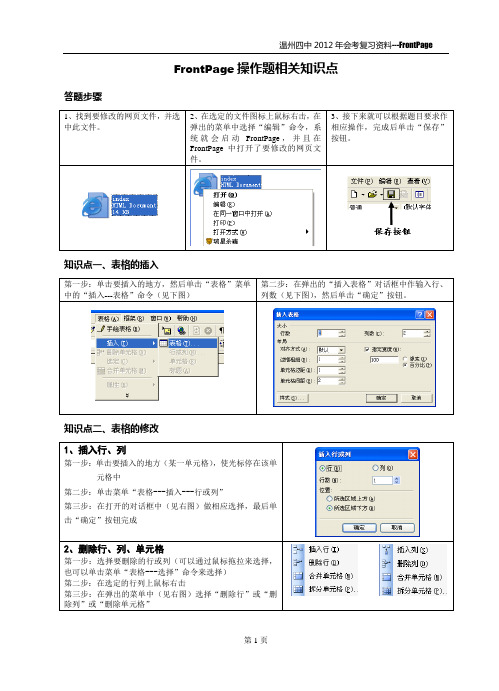
2、删除行、列、单元格
第一步:选择要删除的行或列(可以通过鼠标拖拉来选择,也可以单击菜单“表格---选择”命令来选择)
第二步:在选定的行列上鼠标右击
第三步:在弹出的菜单中(见右图)选择“删除行”或“删除列”或“删除单元格”
3、合并单元格
背景:可以选择一种颜色或一张图Fra bibliotek作为单元格的背景。
知识点五、输入文字及文字格式设置
1、直接输入:把光标停在要输入文字的位置(单击要插入的地方),然后从键盘上直接输入文字。
2、通过“复制”和“粘贴”输入:
第一步:先打开保存文字的那个文件,然后通过鼠标拖拉选择相应文字
第二步:在选定的文字上鼠标右击,在弹出的菜单中选择“复制”命令(如右击没有弹出菜单,也可以使用键盘命令:CTRL+C)
第二步:单击菜单“插入---超链接”命令(见下左图)
第三步:在打开的“创建超链接”对话框中(见下右图)作相应设置,最后单击“确定”按钮完成
要求掌握内容:
链接到某一网站
在“创建超链接”对话框中的URL栏处直接输入相应网站地址
链接到某一文件(网页文件、一般文件)
在“创建超链接”对话框中,单击 ,在弹出的“选择文件”对话框中选择相应的文件
第三步:单击要输入文字的地方,使光标停在该处,然后鼠标右击,在弹出的菜单中选择“粘贴”命令
3、文字格式设置
第一步:选择要进行格式设置的文字
第二步:单击菜单中的“格式----字体”命令
第三步:在弹出的“字体”对话框中作相应设置,最后单击“确定”按钮完成
知识点六、插入图片及图片属性设置
1、通过“复制”和“粘贴”插入:
河南高中信息技术学业水平测试Frontpage操作总结

10、插入水平线
选定插入位置-插入-水平线(双击水平 线可设置其属性:高度、宽度、对齐方式、 颜色、样式)
11、网页背景设置
格式-背景-背景图片、背景颜色、文本 颜色、超链接颜色
12、网页标题和背景音乐设置
格式-背景-常规-标题、背景音乐
13、插入滚动字幕
①.首先选择插入点 ②.插入 →Web组件,选择“动态效果—字 幕”,打开字幕属性对话框 ③.在字幕对话框的“文本”项里输入文 本, 设置方向、速度、表现方式、文本对齐方 式、大小、重复和背景颜色
4、预览网页
网页编辑完成后,可以用浏览器预览一下网页的 效果。有两种预览网页的方式: (1)、一种是单击FrontPage 2000主编辑窗口 下面的【预览】标签,就打开一个FrontPage编 辑器自带的浏览器,看完之后,单击【普通】标 签,又切换到编辑状态。 (2)、另一种是单击【常规】工具栏的“ ”图 标按钮(或直接按Ctrl+Shift+B键,或单击【文件】 菜单并选择【在浏览器中预览】菜单项)
5、文字字体设置:
字体、大小、字形、颜色、效果 选定文字-格式-字体-“字体对话框” 字体(宋体、黑体……)、字型(常规、 加粗、倾斜……)、大小(如12磅)、颜 色、效果(下划线、闪烁、上标、下 标……)
6、段落设置
选定文字-格式-段落-对齐方式(左对 齐、右对齐、水平居中、两端对齐)、缩 进(文本之前、文本之后、首行缩进)、 段落间距(段前、段后、单字、行距大小) -单击“确定”
9、设置超链接(操作难点)
• 选定文字或图片-插入-超链接-在“创建超级链接”对话框中设置 连接到哪里(某个网址、计算机上的某个文件、电子邮件等)单击 “确定” 设置不同的超级链接: 外部链接:直接输入URL地址(如链接到) • E-mail链接:点击信封按钮,输入邮件的地址(如letianer@) 内部文件链接:点第二个浏览 按钮,找到硬盘中的那个网页,再点 “确定”。 书签链接:先设置书签,再做链接 先选中所要做书签的部分,然后点菜单中的“插入”、“书签”,或 者右键选择“书签”,出现这个对话框 输入书签名称,一个书签就完成了。
高中信息技术会考操作题详解
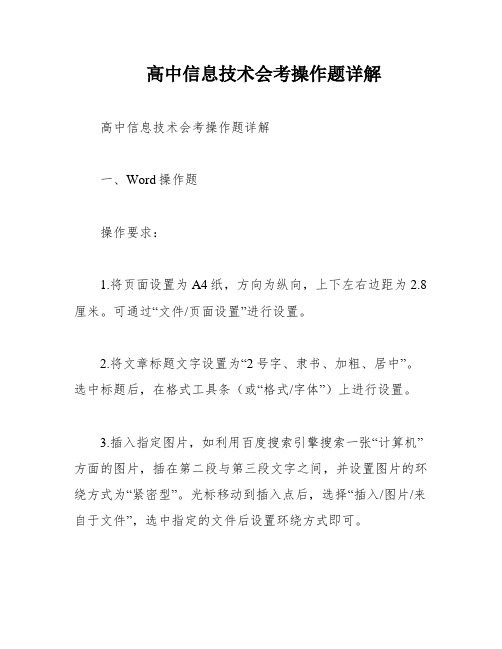
高中信息技术会考操作题详解高中信息技术会考操作题详解一、Word操作题操作要求:1.将页面设置为A4纸,方向为纵向,上下左右边距为2.8厘米。
可通过“文件/页面设置”进行设置。
2.将文章标题文字设置为“2号字、隶书、加粗、居中”。
选中标题后,在格式工具条(或“格式/字体”)上进行设置。
3.插入指定图片,如利用百度搜索引擎搜索一张“计算机”方面的图片,插在第二段与第三段文字之间,并设置图片的环绕方式为“紧密型”。
光标移动到插入点后,选择“插入/图片/来自于文件”,选中指定的文件后设置环绕方式即可。
4.设置正文段落文字首行缩进2个字符,设置正文文字为“楷体、四号,黑色,行距为1.5倍行距”。
选中段落文字后,在鼠标上右键,选择“格式/段落”进行设置。
5.插入艺术字,如在第4自然段与第5自然段之间,插入以“XXX”为内容的艺术字,在艺术字库中选“2行3列”的样式,字体为“隶书”,字号为“32”,环绕方式为“上下型”。
光标移动到插入点后,选择“插入/图片/艺术字”,选中相应样式后设置环绕方式即可。
6.在文章的最后,插入一个3行2列的表,表格样式为“网格形”。
光标移动到插入点后,选择“表格/插入/表格”界面进行设置。
7.将第6自然段分成2栏。
选中该段后,选择“格式/分栏”进行设置。
8.插入页码。
选择“插入/页码”进行设置。
9.页眉页脚操作。
选择“视图/页眉和页脚”进行设置。
二、电子表格(Excel)操作题1.区域求和。
选择“插入/函数/sum”,进行设置。
2.区域求平均。
选择“插入/函数/AVERAGE”,进行设置。
3.排序(升序/降序)。
选择用来排序的列,单击菜单栏“数据”,选择“排序”并选择“升序”或“降序”。
4.单元格操作。
1)行高与列宽。
选中需操作的单元格,单击菜单栏“格式行或列”进行设置。
2)合并、单元格中文字对齐方式(水平对齐/垂直对齐)。
选中需要操作的单元格,选择“格式/单元格”进行设置。
5.图表操作。
信息技术会考知识点及操作步骤
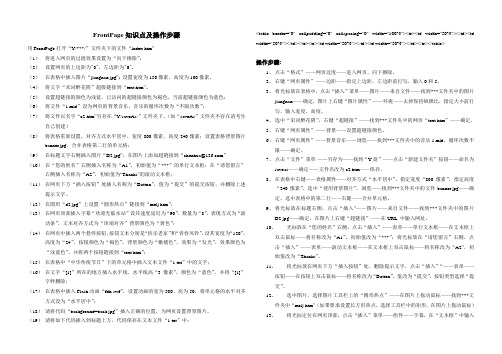
FrontPage知识点及操作步骤用FrontPage打开“Y/***/”文件夹下的文件“index.htm”(1)将进入网页的过渡效果设置为“向下擦除”;(2)设置网页的上边距为"0",左边距为"5".(3)在表格中插入图片“jiangnan.jpg”; 设置宽度为150像素,高度为100像素。
(4)将文字“宋词醉花阴”超级链接到“text.htm”。
(5)设置超链接的颜色为浅蓝,已访问的超链接颜色为褐色,当前超链接颜色为蓝色;(6)将文件“1.mid”设为网页的背景音乐,音乐的循环次数为“不限次数”;(7)将文件以名字“c2.htm”另存在“Y/saveAs/”文件夹下。
(如“saveAs”文件夹不存在请考生自己创建)(8)将表格重新设置,对齐方式水平居中,宽度800像素,高度240像素;设置表格背景图片banner.jpg,合并表格第二行的单元格;(9)在标题文字右侧插入图片“D2.jpg”,在图片上添加超链接到“chenhua@”(10)在“您的姓名”右侧插入名称为“A1”,初始值为“***”的单行文本框;在“请您留言”右侧插入名称为“A2”,初始值为“Thanks”的滚动文本框;(11)在网页下方“插入按钮”处插入名称为“Button”,值为“提交”的提交按钮,并删除上述提示文字。
(12)在图形“d2.jpg”上设置“圆形热点”链接到“meij.htm”;(13)在网页顶部插入字幕“欢迎光临本站”设其速度延迟为“90”,数量为“8”,表现方式为“滚动条”,文本对齐方式为“顶端对齐”背景颜色为“黄色”;(14)在网页中插入两个悬停按钮,按钮文本分别是“快乐老家”和“青春风铃”,设其宽度为“120”,高度为“24”,按钮颜色为“褐色”,背景颜色为“橄榄色”,效果为“发光”,效果颜色为“浅蓝色”,并将两个按钮链接到“text.htm”;(15)在表格中“中华传统节日”下的单元格中插入文本文件“1.txt”中的文字;(16)在文字“[1]”所在的地方插入水平线,水平线高“3像素”,颜色为“蓝色”,并将“[1]”字样删除;(17)在表格中插入Flash动画“fdh.swf”,设置动画的宽为500、高为50,将单元格的水平对齐方式设为“水平居中”;(18)请将代码“background=back.jpg”插入正确的位置,为网页设置背景图片。
山东高中信息技术会考复习 Frontpage网页制作

wordFrontpage网页制作1.用frontpage新建文件index1.html,输入文字“我的个人主页〞,文字下方插入一个四行五列的表格并保存在“D:\g2x〞文件夹中。
2.用frontpage新建名为“个人主页.htm〞的网页要求如下:输入标题“我的网上乐园〞设为“宋体、40磅、蓝色〞并在它的下面插入水平线,要求宽度为窗口宽度的80%,水平居中,高度为2个像素,颜色为红色。
并保存在“D:\g2x〞文件夹中。
3.按要求制作网页,要求:插入一个四行五列的表格,将第一行合并为一个单元格。
在其中插入滚动字幕“欢迎光临本网站〞,滚动方向为自右向左,以“index3.htm〞名存盘,保存在“D:\g2x〞文件夹中。
4.在当前frontpage编辑器中,打开D:\g2x\test名为“班级主页.htm〞网页;在标题“我们欢乐的家〞下插入一条水平线,并设置水平线的高度为“10〞像素,颜色为“红色〞;在水平线下,插入一个4行4列的表格。
并将修改后的网页另存到D:\g2x下,文件名为“班级主页2.htm〞网页。
5.在frontpage编辑器中制作一个简单的网页,具体要求如下:①用图片“image1.Gif〞〔D:\g2x\test 文件夹下〕作网页背景,②在网页中输入标题“相聚在明天〞③在标题下插入红色、10像素高的水平线。
6.打开D:\g2x\test文件夹中的frontpage文件“我的主页〞,将“我的主页〞中的标题“我的主页〞设置为红色,在标题下插入一图片,图片位置为D:\g2x\test文件夹中的image2.gif。
7.在D:\g2x\test文件夹中已有网页“index.htm〞,按要求对所给网页进展修饰:①用frontpage打开index.htm,在标题〔我们要飞〕下插入一个高度为10像素,绿色的水平线;②在水平线下,插入一条滚动字幕“欢迎光临!〞并将修改后的网页另存到D:\g2x\test文件夹中,文件名为“欢迎.htm〞。
高中信息技术会考Office 操作要点复习
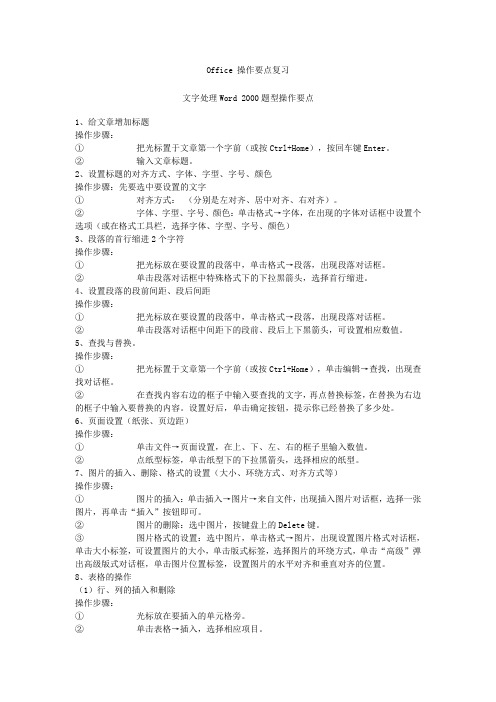
Office 操作要点复习文字处理Word 2000题型操作要点1、给文章增加标题操作步骤:①把光标置于文章第一个字前(或按Ctrl+Home),按回车键Enter。
②输入文章标题。
2、设置标题的对齐方式、字体、字型、字号、颜色操作步骤:先要选中要设置的文字①对齐方式:(分别是左对齐、居中对齐、右对齐)。
②字体、字型、字号、颜色:单击格式→字体,在出现的字体对话框中设置个选项(或在格式工具栏,选择字体、字型、字号、颜色)3、段落的首行缩进2个字符操作步骤:①把光标放在要设置的段落中,单击格式→段落,出现段落对话框。
②单击段落对话框中特殊格式下的下拉黑箭头,选择首行缩进。
4、设置段落的段前间距、段后间距操作步骤:①把光标放在要设置的段落中,单击格式→段落,出现段落对话框。
②单击段落对话框中间距下的段前、段后上下黑箭头,可设置相应数值。
5、查找与替换。
操作步骤:①把光标置于文章第一个字前(或按Ctrl+Home),单击编辑→查找,出现查找对话框。
②在查找内容右边的框子中输入要查找的文字,再点替换标签,在替换为右边的框子中输入要替换的内容。
设置好后,单击确定按钮,提示你已经替换了多少处。
6、页面设置(纸张、页边距)操作步骤:①单击文件→页面设置,在上、下、左、右的框子里输入数值。
②点纸型标签,单击纸型下的下拉黑箭头,选择相应的纸型。
7、图片的插入、删除、格式的设置(大小、环绕方式、对齐方式等)操作步骤:①图片的插入:单击插入→图片→来自文件,出现插入图片对话框,选择一张图片,再单击“插入”按钮即可。
②图片的删除:选中图片,按键盘上的Delete键。
③图片格式的设置:选中图片,单击格式→图片,出现设置图片格式对话框,单击大小标签,可设置图片的大小,单击版式标签,选择图片的环绕方式,单击“高级”弹出高级版式对话框,单击图片位置标签,设置图片的水平对齐和垂直对齐的位置。
8、表格的操作(1)行、列的插入和删除操作步骤:①光标放在要插入的单元格旁。
2019-2020年高二信息技术Frontpage操作题简要知识点教案
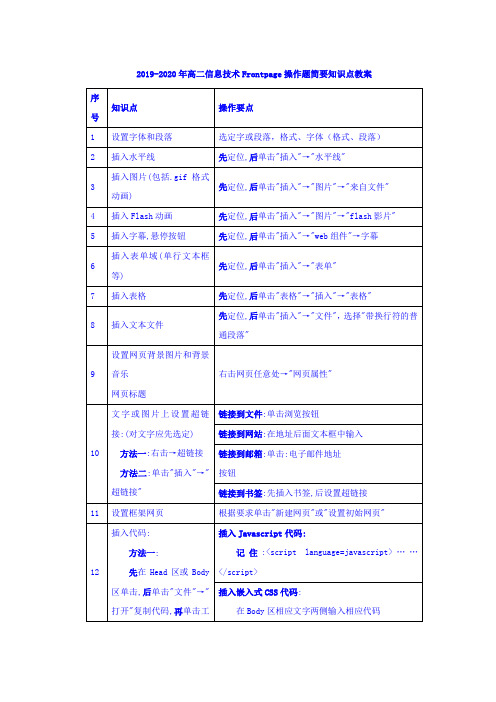
序号
知点
操作要点
1
设置字体和段落
选定字或段落,格式、字体(格式、段落)
2
插入水平线
先定位,后单击"插入"→"水平线"
3
插入图片(包括.gif格式动画)
先定位,后单击"插入"→"图片"→"来自文件"
4
插入Flash动画
先定位,后单击"插入"→"图片"→"flash影片"
5
插入字幕,悬停按钮
2.在Body区应用样式:
如对文字应用样式,记住<span class=a1>……</span>
插入外联式CSS代码:
在Head区说明:
如<link hert="样式表名.css" rel=stylesheet type="text/css"
方法二:
先在Head区或Body区单击,后输入代码
插入Javascript代码:
记住:<script language=javascript>……</script>
插入嵌入式CSS代码:
在Body区相应文字两侧输入相应代码
插入内联式CSS代码:
1.在Head定义样式:记住<style type="text/css">……</style>
先定位,后单击"插入"→"web组件"→字幕
6
插入表单域(单行文本框等)
先定位,后单击"插入"→"表单"
高中信息技术会考(上机操作题要点)

会考操作要点WordExcel命令路径文件 /保存 插入 /函数 插入 /图表 用到的是数值型(保留 2 位小数)和百分比型 垂直对齐、水平对齐、合并单元格 字体、字形[加粗(粗体)、斜体(倾斜) ]、字号、 下划线、颜色 内边框、外边框(先选择好“线条”和“颜色”后在点“内边框”、“外边框”)/图案 选项卡/ 单元格 “底纹” 颜色 直接选。
选中要改变行高的单元格 ,在进行命令"格式/行/行高" 选中要改变列宽的单元格 ,在进行命令"格式/列/列宽" 选择要排序的数据“数据 /排序/选择主要关键字(按什么排) /递减 (降序)、递增(生序) (按要求选择)命令路径文件 /保存 / 页 面 设 置 编辑 /查找 插入 /页码 格式 /字体 /段落 表格 /插入/表格例: “你”换成“您” , “兔子”换成“野兔”……选择页码放置的位置 / 对齐方式,然后“确定”即可字体、字号(磅)、字体颜色、字形[加粗(粗体)、斜体(倾斜) ]、下划线、着重号、删除线、阴文、阳文、上标、下标……左缩进、右缩进,段前间距、段后间距,首行缩进 (首行缩进在文件/段落/特殊格式的下拉菜单)、行距[固定值(磅)、最小输入几行、几列 解释,及功能 题目要求你另存为到 SAVEAS 目录中的时候, 先 “文件/保存”再“文件/另存为”“页面边距”上下左右各 2CM 的问题,“纸形”A4 、 16 开.解释,及功能 题目要求你另存为到 SAVEAS 目录中的时候,先“文件 /保存”再“文件/另存为”先选中要添数字的单元格,插入 /函数,选择函数“页面边距”,选择需要进行计算的单元格,确定(求和函数 SUM 、平均分函数 AVERAGE 、最大值 MAX 、最小值 MIN 。
)选择需要做图表的数据,插入 /图表,按要求更改设置进行下一步。
(选中不连贯的几列或几行,按住“ Ctrl ”在选)选项卡/选项卡/选项卡/选项卡/ /数字 /对齐 /字体 /边框 /行/行高/列/列宽格式 /单元格数据 /排序/FrontPage文件 /打开 按题目要求打开"z:/FrontPage/某文件夹/某文件.htm/保存 题目要求你另存为到 SAVEAS 目录中的时候,先“文 /保存”再“文件/另存为” 件插入 /水平线 水平线/组件 悬停按钮字幕/表单 单行文本框滚动文本框复选框、单选按钮按钮插入扩展文件名为“ .swf ”的 FLASH 文件时用到. (“右击插件/插件属性”可设置插件)/图片 /来自文件 插入图片用的 (有的图片要求插入"图片热点"请在编辑试图下方找) ./超链接 设置超级链接 .格式 网页过度 可设置“进入网页、离开网页、进入站点、离开站点”的过渡效果/背景 背景选项卡 /格式/背景图片/浏览/颜色/背景颜色/文本颜色(文字颜色)/ “超链接、已访问的超链接、当前的超链接”, 设置颜色常规选项卡 /网页标题 (什么把标题改成风吹动效果, 图形的渐隐效果,都在这里把字输入进去就可以了)/背景音乐/浏览……表格/插入表格/ 更改行、列数量,边框粗细……(更改表格属性也可以在表格中“右击 /表格属性”来更改这些内容)请在网页中正确位置插入如下样式代码:1、在 Z:/FrontPage /…文件夹下找到代码“复制”2、打开“HTML ”编辑界面。
山东高中信息技术水平测试FrontPage题目

FrontPage题目部分1、题目要求:用FrontPage新建一个空白网页并完成以下操作:(1)将网页的标题设为“爱我中华”。
(2)在网页中输入文字“隆重庆祝新中国成立60周年”并将字体设置为黑体,24磅,居中,颜色为红色。
(3)在文字下方插入一张名为天安门.jpg的图片(图片的位置是C:\ATA_MSO\testing\112703-30E6\FRONTPG\T1_B03\天安门.jpg)(4)将该网页命名为index.htm,保存在C:\ATA_MSO\testing\112448-30E3\FRONTPG\T1_B03\文件夹下。
操作步骤:(1)单击屏幕左下方蓝色的FrontPage图标→在空白区域单击右键→“网页属性”→“标题”处输入“爱我中华”(2)在文本编辑区输入文字“隆重庆祝新中国成立60周年”→选定这部分文字依次修改黑体、24磅、居中、红色(红色是字体颜色不是文字背景色,可以在“格式”→“字体”中设置)(3)在文字后单击鼠标左键后,敲回车键将光标挪到下一行中→“插入”菜单→“图片”→“来自文件”→“查找范围”处依次选择C盘→双击ATA_MSO→双击testing→双击112703-30E6→双击FRONTPG→双击T1_B03→单击“天安门”→“插入”即可。
(4)“文件”菜单→“保存”→“文件名”处输入“index.htm”→“保存”后关闭整个页面。
2、题目要求:用FrontPage对C:\ATA_MSO\testing\092708-530D\FRONTPG\T2_B03\国庆.htm页面进行以下操作。
(1)将网页的背景颜色改为红色。
(2)在网页上输入文本“天安门”,并把“天安门”建立超链接,链接到图片“天安门.jpg”(图片位于C:\A TA_MSO\testing\092708-530D\FRONTPG\T1_B03\天安门.jpg)(3)将该网页另存为“中华.htm”,仍然保存在C:\A TA_MSO\testing\092708-530D\FRONTPG\T2_B03\文件夹下。
- 1、下载文档前请自行甄别文档内容的完整性,平台不提供额外的编辑、内容补充、找答案等附加服务。
- 2、"仅部分预览"的文档,不可在线预览部分如存在完整性等问题,可反馈申请退款(可完整预览的文档不适用该条件!)。
- 3、如文档侵犯您的权益,请联系客服反馈,我们会尽快为您处理(人工客服工作时间:9:00-18:30)。
网页制作操作知识点
可能涉及的试题类型
1、新建、打开、保存网页
2、文字的设置
(1)按要求在网页相应位置输入文字
(2)字体的设置:选中要设置的文字,右键—“字体”或“格式”—“字体”/“段落”
3、图片的设置
(1)插入图片:光标先定位于要插入图片的位置,再选择“插入”菜单—“图片”—“来自文件”
(2)图片属性的设置,对齐方式、宽度高度,边框;
选中要设置的图片,右键—“图片属性”—“外观”选项卡
4、表格的设置
(1)插入表格:光标先定位于要插入表格的位置,再选择“表格”菜单—“插入”—“表格”,按要求设置行数、列数,对齐方式、边框粗细、颜色等。
(2)插入行、列、表格:光标先定位于要设置的单元格,右键—“插入行”/“插入列”或选择“表格”菜单—插入
(3)删除行、列:选中要删除的行、列,右键—“删除行”/“删除列”
(4)表格背景、边框颜色粗细,高度宽度,对齐方式的设置:
光标先定位于要设置的单元格,再右键—“表格属性”
(5)单元格的合并、拆分:选择要设置的单元格,右键—合并单元格或拆分单元格(6)单元格背景、水平垂直对齐方式、单元格的边框色、高度和宽度等的设置:
光标先定位于要设置的单元格,再右键—“单元格属性”
5、超链接的设置
选中需要设置超链接的对象(看清是文字(全选需要设置的文字)还是图片设置超级链接),右键—“超链接”出现“创建超链接”对话框
(1)链接到网站地址:
方法:在“地址”处输入要链接的网址如:
(2)链接到本地文件:
方法:搜索到所需要链接的目标文件,选中该文件—确定,如jrwh.htm
(3)电子邮件链接:
在左侧“电子邮件地址”处单击,在出现的对话框中键入要超链接的电子邮件地址—确定
6、网页属性的设置
网页标题、背景音乐、网页背景的设置网页空白处右键—“网页属性”
7、水平线的设置
(1)插入水平线:光标先定位于要插入水平线的单元格,再选择“插入”菜单—水平线(2)水平线大小、对齐方式、颜色的设置:选中要设置的水平线,右键—水平线属性
(注:文档可能无法思考全面,请浏览后下载,供参考。
可复制、编制,期待你的好评与关注)。
